Avtor:
Morris Wright
Datum Ustvarjanja:
27 April 2021
Datum Posodobitve:
1 Julij. 2024

Vsebina
- Stopati
- 1. način od 2: Oglejte si videoposnetke brez povezave (iPhone / Android)
- 2. način od 2: Snemanje z OBS (Windows / Mac)
- Nasveti
Ta wikiHow vam pokaže, kako lahko prenesete videoposnetke z Netflixa, da jih lahko pozneje gledate s funkcijo Watch Offline, vgrajeno v aplikacijo Netflix, ali s snemanjem zaslona računalnika.
Stopati
1. način od 2: Oglejte si videoposnetke brez povezave (iPhone / Android)
 Če je mogoče, se povežite z brezžičnim omrežjem. Ko prenašate oddaje in filme z aplikacijo Netflix, prenesete veliko podatkov. Če je mogoče, se povežite z brezžičnim omrežjem, tako da to ne bo upoštevalo omejitve podatkov.
Če je mogoče, se povežite z brezžičnim omrežjem. Ko prenašate oddaje in filme z aplikacijo Netflix, prenesete veliko podatkov. Če je mogoče, se povežite z brezžičnim omrežjem, tako da to ne bo upoštevalo omejitve podatkov.  Namestite ali posodobite aplikacijo Netflix. Če uporabljate napravo iPhone, iPad, iPod Touch ali Android, lahko z aplikacijo Netflix shranite nekaj vsebine Netflix za ogled brez povezave. Aplikacijo lahko brezplačno namestite v trgovini z aplikacijami v napravi.
Namestite ali posodobite aplikacijo Netflix. Če uporabljate napravo iPhone, iPad, iPod Touch ali Android, lahko z aplikacijo Netflix shranite nekaj vsebine Netflix za ogled brez povezave. Aplikacijo lahko brezplačno namestite v trgovini z aplikacijami v napravi. - Če je v vaši napravi že nameščen Netflix, preverite, ali je aplikacija posodobljena. Za shranjevanje videoposnetkov za ogled brez povezave potrebujete najnovejšo različico.
 Odprite aplikacijo Netflix. Ko je aplikacija nameščena ali posodobljena, tapnite gumb »Odpri« v trgovini z aplikacijami ali tapnite aplikacijo Netflix na začetnem zaslonu ali seznamu aplikacij.
Odprite aplikacijo Netflix. Ko je aplikacija nameščena ali posodobljena, tapnite gumb »Odpri« v trgovini z aplikacijami ali tapnite aplikacijo Netflix na začetnem zaslonu ali seznamu aplikacij.  Prijavite se (če je potrebno) s svojim računom Netflix. Če ste aplikacijo namestili prvič, se boste morali prijaviti s svojim računom Netflix.
Prijavite se (če je potrebno) s svojim računom Netflix. Če ste aplikacijo namestili prvič, se boste morali prijaviti s svojim računom Netflix. - Če nimate računa, se lahko prijavite za brezplačno preskusno različico.
 Dotaknite se gumba ☰. To lahko vidite v zgornjem levem kotu zaslona.
Dotaknite se gumba ☰. To lahko vidite v zgornjem levem kotu zaslona.  Dotaknite se možnosti Na voljo za prenos. Če te možnosti ne vidite, uporabljate starejšo različico aplikacije ali v vaši državi niso na voljo videoposnetki za ogled brez povezave.
Dotaknite se možnosti Na voljo za prenos. Če te možnosti ne vidite, uporabljate starejšo različico aplikacije ali v vaši državi niso na voljo videoposnetki za ogled brez povezave.  Poiščite film ali oddajo, ki jo želite prenesti. Seznam razpoložljivih naslovov za prenos je omejen v primerjavi s celotnim katalogom za pretakanje. Po naslovih, ki so na voljo, lahko brskate tako, kot če bi izbrali nekaj za ogled.
Poiščite film ali oddajo, ki jo želite prenesti. Seznam razpoložljivih naslovov za prenos je omejen v primerjavi s celotnim katalogom za pretakanje. Po naslovih, ki so na voljo, lahko brskate tako, kot če bi izbrali nekaj za ogled.  Dotaknite se gumba za prenos na strani TV-oddaje ali filma. Ta gumb je videti kot puščica, ki kaže navzdol na črto. Ta gumb boste videli, ko tapnete film in prikazal se bo ob vsaki epizodi oddaje, ki jo je mogoče naložiti. Če tega gumba ne vidite, naslov, ki ste ga izbrali, ni na voljo za ogled brez povezave.
Dotaknite se gumba za prenos na strani TV-oddaje ali filma. Ta gumb je videti kot puščica, ki kaže navzdol na črto. Ta gumb boste videli, ko tapnete film in prikazal se bo ob vsaki epizodi oddaje, ki jo je mogoče naložiti. Če tega gumba ne vidite, naslov, ki ste ga izbrali, ni na voljo za ogled brez povezave.  Počakajte, da se vsebina prenese. Na dnu zaslona se bo prikazal potek prenosa.
Počakajte, da se vsebina prenese. Na dnu zaslona se bo prikazal potek prenosa.  Dotaknite se gumba ☰.
Dotaknite se gumba ☰. Tapnite Moji prenosi. Na njem bodo prikazani vsi videoposnetki, ki ste jih prenesli in jih trenutno prenašate.
Tapnite Moji prenosi. Na njem bodo prikazani vsi videoposnetki, ki ste jih prenesli in jih trenutno prenašate.  Tapnite preneseni element, da začnete gledati. Ko je prenos končan, si ga lahko kadar koli ogledate brez pretakanja.
Tapnite preneseni element, da začnete gledati. Ko je prenos končan, si ga lahko kadar koli ogledate brez pretakanja.
2. način od 2: Snemanje z OBS (Windows / Mac)
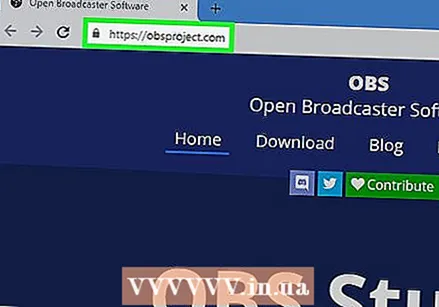 Pojdi na Odprite spletno mesto Broadcast Software (OBS). Ta brezplačni in odprtokodni program vam omogoča snemanje predvajanja v računalniku, ki ga lahko uporabite za ustvarjanje tokov Netflix.
Pojdi na Odprite spletno mesto Broadcast Software (OBS). Ta brezplačni in odprtokodni program vam omogoča snemanje predvajanja v računalniku, ki ga lahko uporabite za ustvarjanje tokov Netflix. - OBS je popolnoma brezplačen, brez oglasov in ga razvija odprtokodna skupnost. Nihče nima koristi od namestitve in uporabe tega programa.
 Kliknite Prenos OBS Studio.
Kliknite Prenos OBS Studio. Kliknite gumb za svoj operacijski sistem. OBS je na voljo za Windows, Mac in Linux, program pa je v bistvu enak na vseh platformah.
Kliknite gumb za svoj operacijski sistem. OBS je na voljo za Windows, Mac in Linux, program pa je v bistvu enak na vseh platformah.  Ko ga prenesete, kliknite namestitveni program. To lahko najdete na seznamu za prenos brskalnika ali v mapi Prenosi.
Ko ga prenesete, kliknite namestitveni program. To lahko najdete na seznamu za prenos brskalnika ali v mapi Prenosi.  Sledite navodilom za namestitev OBS. Dokler ste prenesli neposredno s spletnega mesta OBS, vam ni treba skrbeti za zlonamerno programsko opremo.
Sledite navodilom za namestitev OBS. Dokler ste prenesli neposredno s spletnega mesta OBS, vam ni treba skrbeti za zlonamerno programsko opremo.  Po namestitvi zaženite OBS. Konec namestitvenega postopka boste morali samodejno zagnati.
Po namestitvi zaženite OBS. Konec namestitvenega postopka boste morali samodejno zagnati.  Kliknite gumb Nastavitve. To lahko vidite v spodnjem desnem kotu okna OBS.
Kliknite gumb Nastavitve. To lahko vidite v spodnjem desnem kotu okna OBS.  Kliknite zavihek Hitre tipke. To vam omogoča ustvarjanje bližnjic, s katerimi lahko začnete in ustavite snemanje, ne da bi odprli program OBS. To je zelo koristno, saj boste posneli vse na zaslon.
Kliknite zavihek Hitre tipke. To vam omogoča ustvarjanje bližnjic, s katerimi lahko začnete in ustavite snemanje, ne da bi odprli program OBS. To je zelo koristno, saj boste posneli vse na zaslon.  Kliknite polje Začni snemanje.
Kliknite polje Začni snemanje. Pritisnite kombinacijo tipk, ki jo želite uporabiti. Prepričajte se, da v brskalniku ne uporabljate bližnjic, ki nekaj naredijo.
Pritisnite kombinacijo tipk, ki jo želite uporabiti. Prepričajte se, da v brskalniku ne uporabljate bližnjic, ki nekaj naredijo.  Kliknite polje Ustavi snemanje.
Kliknite polje Ustavi snemanje. Pritisnite kombinacijo tipk, ki jo želite uporabiti. Izberite kombinacijo, ki je tik ob začetku snemanja, da si jo boste lahko zapomnili. Na primer, če je Začni snemanje Ctrl+⇧ Shift+F11, bi prenehal snemati Ctrl+⇧ Shift+F12 je lahko.
Pritisnite kombinacijo tipk, ki jo želite uporabiti. Izberite kombinacijo, ki je tik ob začetku snemanja, da si jo boste lahko zapomnili. Na primer, če je Začni snemanje Ctrl+⇧ Shift+F11, bi prenehal snemati Ctrl+⇧ Shift+F12 je lahko.  Kliknite jeziček Izhod. To vam omogoča, da izberete kakovost posnetkov in kje se shranijo.
Kliknite jeziček Izhod. To vam omogoča, da izberete kakovost posnetkov in kje se shranijo.  Kliknite Prebrskaj v polju Snemalna pot. To vam omogoča, da izberete nov cilj, da shranite dokončane posnetke. Privzeto so shranjeni v mapi Video.
Kliknite Prebrskaj v polju Snemalna pot. To vam omogoča, da izberete nov cilj, da shranite dokončane posnetke. Privzeto so shranjeni v mapi Video.  Kliknite meni Format snemanja.
Kliknite meni Format snemanja. Kliknite mp4. To je zelo univerzalna oblika, ki jo je mogoče predvajati na večini naprav. Če imate namesto tega določeno obliko, jo lahko izberete tukaj.
Kliknite mp4. To je zelo univerzalna oblika, ki jo je mogoče predvajati na večini naprav. Če imate namesto tega določeno obliko, jo lahko izberete tukaj.  Kliknite Uporabi in nato V redu. S tem boste shranili spremembe.
Kliknite Uporabi in nato V redu. S tem boste shranili spremembe.  Na dnu seznama virov kliknite +.
Na dnu seznama virov kliknite +. Kliknite Display Capture.
Kliknite Display Capture.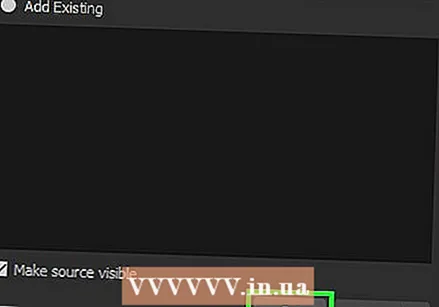 Kliknite V redu.
Kliknite V redu. Počistite polje Capture Cursor. To preprečuje, da bi se kazalka prikazala na posnetku.
Počistite polje Capture Cursor. To preprečuje, da bi se kazalka prikazala na posnetku.  Kliknite V redu. Zdaj ste pripravljeni za snemanje prikazanega na zaslonu.
Kliknite V redu. Zdaj ste pripravljeni za snemanje prikazanega na zaslonu.  Izklopite mikrofon. Če imate priključen mikrofon, v oknu OBS v razdelku »Mešalnik« kliknite gumb »Izklop zvoka« zraven njega.
Izklopite mikrofon. Če imate priključen mikrofon, v oknu OBS v razdelku »Mešalnik« kliknite gumb »Izklop zvoka« zraven njega.  Zaprite vse dodatne programe. Zmanjšali boste možnost, da se prikaže obvestilo ali predvaja zvok. Zaprite vse, česar ne potrebujete. Ne pozabite pustiti odprtega sistema OBS.
Zaprite vse dodatne programe. Zmanjšali boste možnost, da se prikaže obvestilo ali predvaja zvok. Zaprite vse, česar ne potrebujete. Ne pozabite pustiti odprtega sistema OBS.  Odprite Chrome ali Firefox. Če uporabljate te brskalnike, lahko posnamete zaslon, ne pa tudi, če uporabljate Internet Explorer ali Edge.
Odprite Chrome ali Firefox. Če uporabljate te brskalnike, lahko posnamete zaslon, ne pa tudi, če uporabljate Internet Explorer ali Edge.  Pojdite na Netflix in se prijavite. Prijavite se iz brskalnika z računom Netflix.
Pojdite na Netflix in se prijavite. Prijavite se iz brskalnika z računom Netflix.  Izberite video, ki ga želite predvajati. Na Netflix lahko posnamete kateri koli film ali TV oddajo.
Izberite video, ki ga želite predvajati. Na Netflix lahko posnamete kateri koli film ali TV oddajo.  Takoj ustavite. Preklopiti morate na celozaslonski način in začeti snemati. Po potrebi lahko drsnik položaja povlečete na začetek.
Takoj ustavite. Preklopiti morate na celozaslonski način in začeti snemati. Po potrebi lahko drsnik položaja povlečete na začetek.  Kliknite gumb Celozaslonski način. Nahaja se na desni strani vrstice za nadzor predvajanja.
Kliknite gumb Celozaslonski način. Nahaja se na desni strani vrstice za nadzor predvajanja.  Pritisnite bližnjico Start. To se začne snemati v OBS. Obvestila ne vidite.
Pritisnite bližnjico Start. To se začne snemati v OBS. Obvestila ne vidite.  Kliknite Predvajaj v Netflixu. Video se začne predvajati.
Kliknite Predvajaj v Netflixu. Video se začne predvajati.  Naj se video predvaja v celoti. Poskrbite, da videoposnetka ne zaprete ali spremenite oken. Če med snemanjem ne želite gledati, lahko izklopite monitor in zvočnike.
Naj se video predvaja v celoti. Poskrbite, da videoposnetka ne zaprete ali spremenite oken. Če med snemanjem ne želite gledati, lahko izklopite monitor in zvočnike.  Ko se video konča, pritisnite bližnjico "Stop Recording". Video bo shranjen v mapo, ki ste jo prej določili.
Ko se video konča, pritisnite bližnjico "Stop Recording". Video bo shranjen v mapo, ki ste jo prej določili.  Obrežite video z brezplačnim urejevalnikom. Na voljo je več programov, s katerimi lahko obrežete začetek in konec videoposnetka ter odstranite prazen prostor.
Obrežite video z brezplačnim urejevalnikom. Na voljo je več programov, s katerimi lahko obrežete začetek in konec videoposnetka ter odstranite prazen prostor. - Brezplačna možnost je Avidemux, odprtokodni program, podoben OBS.
Nasveti
- Večino vsebine na Netflixu je mogoče prenesti tudi prek hudournikov, vendar je prenos avtorsko zaščitene vsebine, ki je niste v lasti, v večini držav nezakonit.



